Hur man låser upp iPhone med IMEI-kod
Om du har en låst iPhone har vi olika metoder som innebär hur du låser upp iPhone med IMEI-kod. Förutom detta har vi två separata upplåsningsmetoder som vanligtvis förvirrar ett stort antal människor. Dessa metoder är Sim Unlock och iCloud aktiveringslås bypass. Skillnaden mellan de två är att simupplåsningsmetoden innebär att man låser upp simlåset medan iCloud-aktiveringen kretsar kring att låsa upp den automatiska iCloud-aktiveringssäkerhetsfunktionen.
Om du vill veta hur man låser upp iPhone med IMEI-kod och hur man kringgår icloud-låset, har jag med mig två olika metoder som kommer att låsa upp din låsta iPhone inom ett par dagar så länge du följer de steg som krävs.
- Del 1: Vad är IMEI-kod? Hur man hittar IMEI-koden på iPhone
- Del 2: Hur man låser upp iPhone SIM-kort med IMEI-kod
- Del 3: Hur man låser upp iCloud-aktiveringslås utan lösenord
- Del 4: [Bonustid] Ett professionellt verktyg för SIM-upplåsning – DrFoneTool
Del 1: Vad är IMEI-kod? Hur man hittar IMEI-koden på iPhone
Varje telefon kommer med en unik 15-siffrig kod som skiljer den från andra enheter. Denna unika kod fungerar som en avgörande faktor eller ett spårningsnummer när du råkar tappa bort din telefon. För de med iPhones kan du hämta detta unika nummer på olika sätt. Följande är några av dem.
Slå *#06#
Detta är den primära metoden för att kontrollera din IMEI-kod på nästan alla enheter. På din knappsats, slå *#06# och tryck på samtalsikonen. Din unika kod kommer att visas omedelbart.
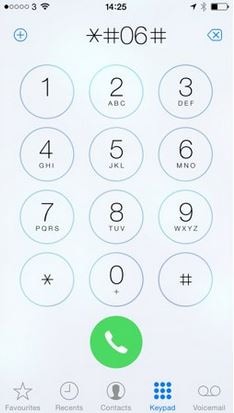
Simbrickan
Ett annat sätt att hämta din IMEI-kod är genom att ta bort SIM-kortsfacket. I de flesta enheter, särskilt iPhone 4, finns detta nummer vanligtvis på simbrickan.

Baksidan av telefonen
Om du använder en iPhone 5, 5C, SE, 6 eller 6S kan du hämta din unika kod på baksidan av din iPhone.
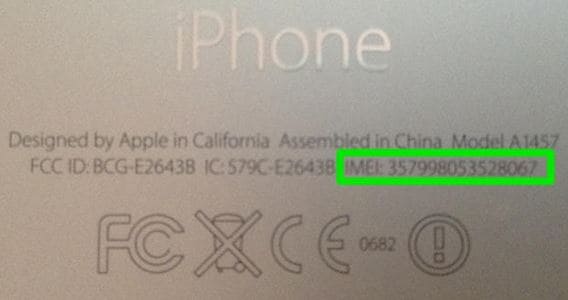
Del 2: Hur man låser upp iPhone SIM-kort med IMEI-kod
DoctorSIM Unlock Service ger dig friheten att låsa upp din tidigare låsta iPhone och göra den användbar för olika nätverksleverantörer.
Om du har en låst iPhone 7 och du vill låsa upp den, är detta en detaljerad metod för hur du låser upp iPhone 7 via dess IMEI-nummer med hjälp av DoctorSIM Sim Unlocking-tjänster.
Steg 1: Besök webbplatsen och välj telefonmärke
Besök den officiella DoctorSIM Sim-upplåsningswebbplatsen och välj ditt telefonmärke från den långa listan över märken som stöds av upplåsningstjänsten. Du kommer att kunna se skärmdumpen nedan.
Steg 2: Välj Telefonmodell och Nätverksoperatör
En ny webbsida kommer att öppnas. Från den här nya webbsidan, scrolla ner på sidan och ange din telefonmodell, ursprungsland och din nätleverantör. När du är klar kommer summan som ska debiteras för tjänsterna att visas på din högra sida.
Steg 3: Ange IMEI-nummer och kontaktuppgifter
Rulla ner på sidan och ange ditt iPhone 7 IMEI-nummer samt din e-postadress. Markera rutan bredvid ‘T&Cs’ och klicka på alternativet ‘Lägg till i kundvagn’.
Steg 4: Betala och vänta
När du har gjort din betalning kommer koden för att låsa upp din iPhone 7 att genereras inom en period av 1-2 arbetsdagar. Du kommer att meddelas via e-post när denna kod har genererats. När du får det här e-postmeddelandet byter du SIM-kort och anger ett nytt från en annan operatör. När du uppmanas att ange en kod anger du den som skickades till dig. Så enkelt som det är, det är så du kan låsa upp iPhone 7 med dess IMEI-nummer.
Del 3: Hur man låser upp iCloud-aktiveringslås utan lösenord
Det är ingen hemlighet att iCloud-aktiveringslåset hindrar dig från att komma åt din iPhone och dess funktioner tills låset har tagits bort. Om du vill kringgå detta lås kan du använda programvara från tredje part. Med denna applikation DrFoneTool – Skärmupplåsning (iOS), du behöver bara följa enkla steg för att kringgå detta lås och använda din iPhone utan några begränsningar alls.
Steg 1: Installera programmet DrFoneTool och starta Screen Unlock.

Steg 2: Gå till Ta bort Active Lock.
Välj ‘Lås upp Apple ID’.

Välj ‘Ta bort aktivt lås’.

Steg 3: Jailbreak din iPhone.
iOS-enheterna måste vara jailbreak innan du låser upp iCloud-låset.

Steg 4: Bekräfta enhetsmodellen.

Steg 5: Börja låsa upp.

Steg 6: Lås upp framgångsrikt.

Del 4: [Bonustid] Ett professionellt verktyg för SIM-upplåsning – DrFoneTool
Lås upp iPhone med IMEI är en gratis och officiell metod. Det kan dock kosta nästan 7 dagar att få svar. För många användare vill de låsa upp SIM-kortlåset så snart som möjligt. Lyckligtvis kan DrFoneTool – Skärmupplåsning hjälpa till att låsa upp alla typer av nätverksproblem för iPhone.

DrFoneTool – Skärmupplåsning (iOS)
Snabb upplåsning av SIM-kort för iPhone
- Stöder nästan alla operatörer, från Vodafone till Sprint.
- Avsluta SIM-upplåsning på bara några minuter
- Tillhandahålla detaljerade guider för användare.
- Fullt kompatibel med iPhone XRSE2XsXs Max11 series12 series13series.
Du måste vilja veta mer om våra fantastiska tjänster. Klicka på vår Upplåsningsguide för iPhone SIM att lära sig mer.
Inklusion
Från informationen som samlas in i den här artikeln kan vi bekvämt konstatera att det är enkelt att låsa upp din iPhone oavsett vilken modell du använder. Oavsett om du vill veta hur man låser upp iPhone med IMEI-kod eller helt enkelt veta hur man låser upp iPhone med IMEI-kod, kommer metoderna som nämns ovan utan tvekan att se dig genom varje steg när du låser upp din iPhone.
Senaste artiklarna

